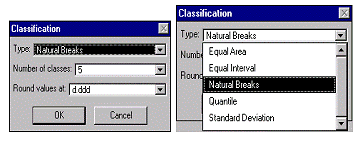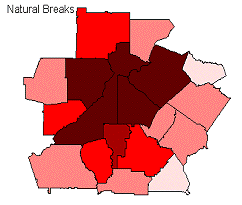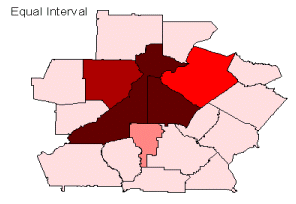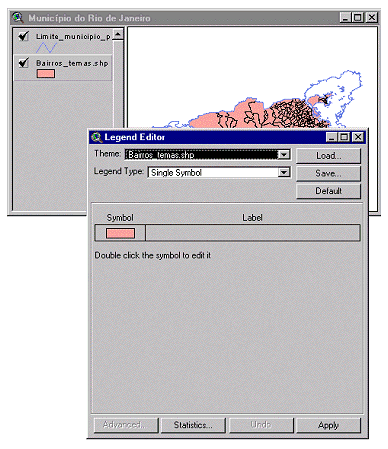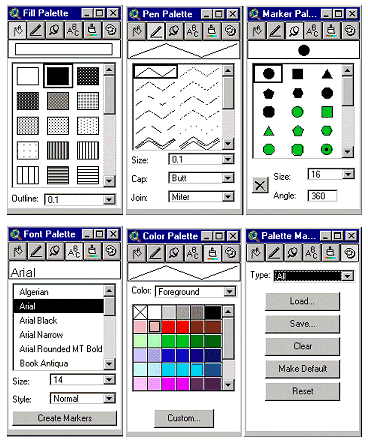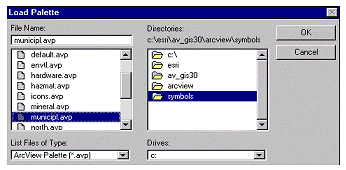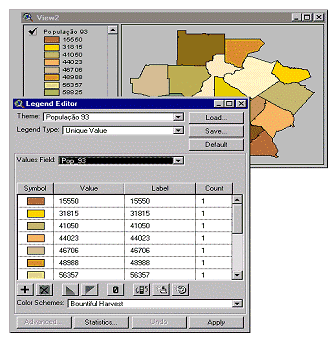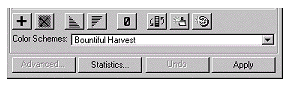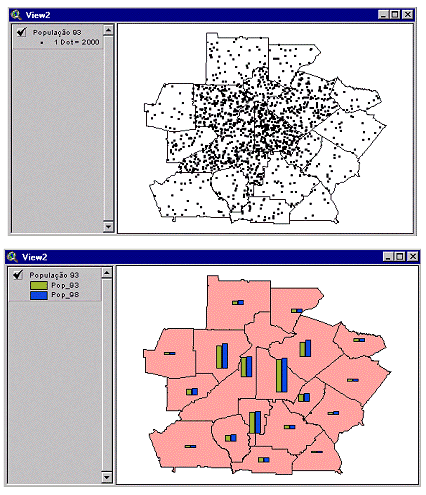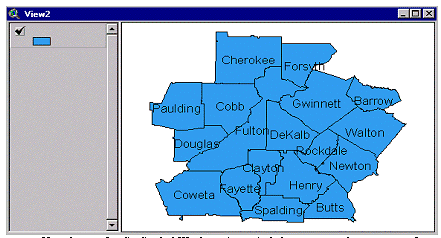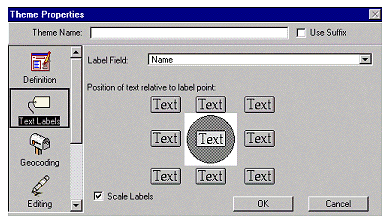| 7 - Visualização de temas |
| ArcView permite que se controlem os vários aspectos de apresentação de um tema. As entidades que o compõem podem ser identificadas, em função de seus atributos, por meio de cores e hachuras, de acordo com os objetivos do usuário. |
| Para alterar ou estabelecer as características de representação desejadas, o usuário deve clicar duas vezes em cima do nome do tema na legenda do mapa, o que abrirá o Legend Editor, como mostra o quadro abaixo : |
|
|
| 7.1 - Editando um símbolo |
| Para editar-se um símbolo, basta abrir a Janela de Símbolos, dando dois cliques no símbolo do tema no Legend Editor. Na referida janela podem-se escolher entre tipos de preenchimento para polígonos, tipos de linhas, símbolos para pontos, fontes de texto e especificação de cores para todas as representações. O leque de opções é escolhido a partir de botões que se encontram na parte superior da Janela de Símbolos. Cada botão abre um conjunto de opções, como mostram os quadros abaixo: |
|
|
| 7.2 - A Biblioteca de símbolos |
| O programa vem acompanhado de uma biblioteca de símbolos que podem ser utilizados por meio da última opção apresentada acima, quando se aciona o botão Load. Estes arquivos vêm acompanhados da extensão avp. e podem ser encontrados no diretório \arcview\symbols, como mostra o quadro a seguir: |
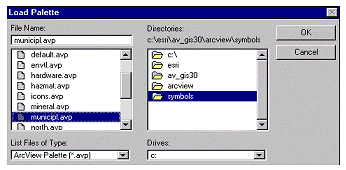
|
| 7.3 - Unique Value |
| O programa permite que um tema seja apresentado numa visualização baseada em um dos seus atributos, a partir da seleção da coluna correspondente ao atributo. |
| No exemplo abaixo, População 93 é um atributo do tema Bairros. Quando é selecionado Pop- 93 na lista Values Field, o Legend Editor escolhe uma cor para cada valor de população em determinado bairro. Em seguida, clicando-se o botão Apply, as alterações são aplicadas na visualização do tema: |
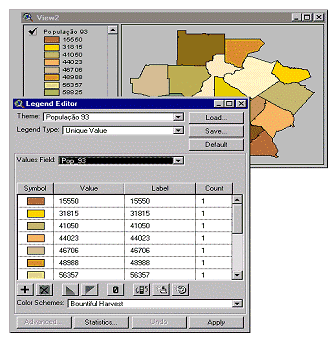
|
| 7.4 - Graduated Color |
| O Arcview permite agrupar as entidades de um tema em classes, escolhendo a opção Graduated Color no box Legend Type. Por default, a classificação da informação é feita em cinco classes, baseada no método de classificação denominado Jenks ou Natural Breaks. O programa permite que sejam criadas novas classes ou que se alterem a ordem e as cores de cada classe utilizando os comandos que se encontram na parte inferior da janela Legend Editor, como mostra o quadro abaixo: |
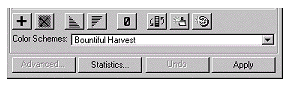
|
A partir do botão,  o programa permite que outros padrões de classificação sejam utilizados, como mostra o quadro abaixo: o programa permite que outros padrões de classificação sejam utilizados, como mostra o quadro abaixo: |
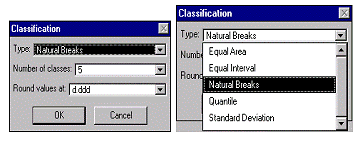 |
| O tipo de classificação utilizado e o número de classes escolhidas afetarão a visualização e interpretação do tema, como mostram os exemplos que se seguem: |
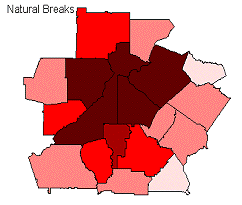 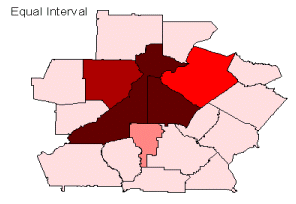 |
|
| 7.5 - Dot, colunas e bolachas |
| O ArcView oferece ainda outros métodos tradicionais de apresentação de informações temáticas. As informações podem ser apresentadas graficamente em mapas de densidade, gráficos de coluna ou gráficos de bolacha, como mostram os exemplos a seguir: |
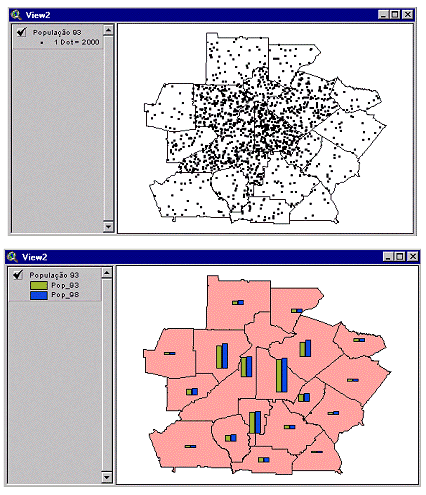
|
| 7.6 - Label |
| Além de determinar o método de classificação da informação de um tema, o programa permite nomear as entidades interativamente usando o Label Tool ou, automaticamente, a função Auto-Label. |
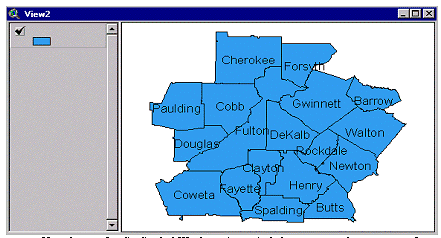
|
| Usando-se a função Symbol Window, é possível alterar o tamanho , a cor e a fonte das palavras que caracterizam a entidade. A posição do texto em relação à entidade pode ser definida na janela Theme Properties, na opção Text Labels, como indica o quadro próximo: |
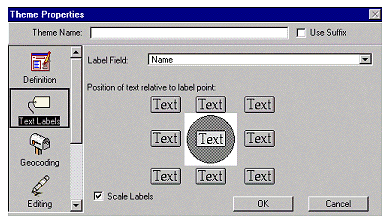
|
|
|
|